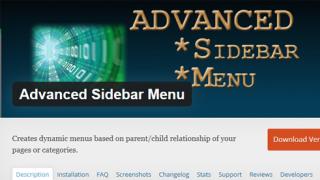Sigurno su mnogi korisnici danas već naišli na greške prilikom izvođenja nekih operacija otvaranja datoteka. U tom slučaju se na ekranu računara može pojaviti poruka „Došlo je do greške prilikom izvršavanja serverske aplikacije“. Pogledajmo nekoliko situacija i pokušajmo shvatiti što je to i kako se riješiti ovog problema.
“Greška pri izvršavanju serverske aplikacije”: šta je to?
Među razlozima koji mogu dovesti do grešaka ovog tipa, najčešći problem je reprodukcija multimedijalnih datoteka. U ovom slučaju, greška prilikom izvršavanja servera najčešće se pojavljuje prilikom pokušaja gledanja videa. Standard Windows Media Igrač je, kao što znate, daleko od idealnog.
Ne radi uvijek ispravno kao multimedijalni alat koji je standardno instaliran na sistemu. Mogu se pojaviti i druge vrste situacija. U pravilu su povezani s instalacijom programa kao što su MS Link Server 2013 ili 1C. Međutim, u u ovom slučaju Sistem prikazuje poruku "Došlo je do greške prilikom izvršavanja naredbe." Zbog složenosti posla najnoviji programi iz očiglednih razloga nećemo ih razmatrati. Pogledajmo bliže komponente koje su odgovorne za ispravno otvaranje multimedijalnih datoteka.
Oporavak sistema i aktivnost virusa
Ako sistem prikaže poruku o grešci koja se javlja prilikom izvršavanja serverske aplikacije, prva stvar koju treba da uradite je da pokrenete proveru kompjuterski sistem za prisustvo zlonamernih objekata. Mnogi virusi mogu uzrokovati pojavu takvih poruka. Ako skeniranje pomoću prijenosnih antivirusnih programa s ažuriranim bazama podataka ne daje rezultate, morate saznati kada se točno počela pojavljivati greška. Na osnovu ovih informacija, možete pokušati vratiti sistem na početno stanje koristeći tačku vraćanja kreiranu prije nego što je došlo do greške. Ovaj pristup je često efikasan, posebno ako su ažuriranja vezana za multimedijalne komponente nedavno instalirana na računar.
Problemi sa Direct X platformom, kodecima i drajverima
S druge strane, u pojavi sličan problem Virus i ažuriranja možda nemaju apsolutno nikakve veze s tim. Ako sistem iznenada prikaže poruku da je došlo do greške ove vrste tokom rada, što je vrlo vjerovatno, potrebno je ažuriranje upravljačkih programa video akceleratora. Također je moguće da dekoderi i kodeci koji se koriste u video datoteci koju odaberete imaju više visoka verzija od onih instaliranih na računaru koji koristite.
Ove komponente jednostavno treba ažurirati. Za video kartice možete koristiti "Task Manager" u tu svrhu. Također možete preuzeti noviju verziju drajvera sa službene web stranice proizvođača. Ažuriranje se takođe može izvršiti pomoću specijalnih uslužnih programa Za automatsko pretraživanje i ažuriranja. Isto važi i za paket kodeka i dekodera.
Danas nije teško pronaći novu distribuciju paketa na internetu K-Lite kodek Pack. Jedina stvar koju svakako trebate učiniti je provjeriti softver antivirusni program. To se mora učiniti čak i ako je aplikacija preuzeta iz službenog izvora. Često problem može biti povezan s korištenjem zastarjelih DirectX verzije. Međutim, rješenje je prilično jednostavno: trebate otići na službenu web stranicu Microsoft i preuzimanje najnoviju verziju Direct X. Nakon toga, ponovo instalirajte sve njegove komponente na računar.
Rješavanje problema: jednostavne komande
Ako gore opisane metode ne pomognu u rješavanju problema, a greška se pojavljuje iznova i iznova prilikom pokretanja aplikacije, morat ćete koristiti komandna linija. Da biste ga pozvali, potrebno je da koristite standardni meni „Run“ i upišete cmd u njega. Kada se otvori crni prozor komandne linije, potrebno je da unesete programe regsvr32 jscript.dll i regsvr32 vbscript.dll redom. Nakon unosa svake naredbe, morate pritisnuti tipku Enter. Nakon toga morate ponovo pokrenuti sistem. Međutim, u nekim slučajevima čak ovu operaciju ne donosi željeni rezultat. Zatim ćete morati dodatno unijeti naredbu sfc /scannow. U kombinaciji s prethodne dvije naredbe, ovo bi vas trebalo spasiti od daljih grešaka.
Problemi sa igračima
Sada vredi pričati o tome standardni plejer operativni sistem Windows. Obično, kada se pokreće serverska aplikacija, greška se pojavljuje u njoj. Ovo se odnosi čak i na redovnu reprodukciju video datoteke, a ne nužno na gledanje streaming video u online modu. Najlakši način za rješavanje ovog problema je instaliranje bilo kojeg drugog plejera, na primjer, VLC. Ako se video fajl koji vam treba može otvoriti bez problema u drugom plejeru, onda je problem bio u Windows plejeru Media Player.
Bolje je da prestanete da ga koristite. Ako više volite ovaj program i ni pod kojim okolnostima nećete odustati od korištenja, morat ćete isprobati neki drugi radikalna metoda. Morat ćete pogledati komponente Windows OS-a. Da biste to učinili, idite na "Control Panel", odaberite odjeljak "Programi i funkcije".
Tu je poseban meni, dizajniran za uključivanje i isključivanje pojedinačne komponente. Pronađite na listi instaliranog softvera Windows softver Media Player i poništite izbor u polju za potvrdu pored njega. Nakon toga, ponovo pokrenite sistem, idite na ovaj odeljak i označite polje. Greška će najvjerovatnije biti ispravljena. Iako rijetko tko može točno reći kako će onemogućavanje i ponovno uključivanje standardnog media playera utjecati na ispravnost njegovog rada.
Zaključak
IN ovu recenziju najviše smo razmatrali vjerovatnih razloga javlja se greška u izvršavanju serverske aplikacije. Razgovaralo se io glavnim načinima njihovog eliminisanja. Međutim, vrijedno je napomenuti da ovaj članak nije naveo sve načine za otklanjanje ove greške. Ponekad, ako dođe do kvarova u samom operativnom sistemu, možda ćete morati da instalirate sa fleš diska ili disk za pokretanje, kao i ažuriranje ostalih komponenti sistema.
Pre neki dan sam naišao na problem. Ne mogu dati statička IP adresa ispod auta Windows kontrola 7. Istovremeno, mreža je radila stabilno, „pingovi“ su prošli, a kada sam u komandnoj liniji ukucao komandu ipconfig /all, sistem je veselo vratio stare postavke mrežne kartice.
Pokušaji otvaranja kontrolnog centra mreže bili su neuspješni. Zaledio se 2 - 3 minute, nakon čega se pojavila sljedeća poruka: “Status veze: nepoznat. Došlo je do greške pri izvršavanju serverske aplikacije."

Također, nakon učitavanja operativnog sistema, pojavila se poruka u traci: „Ne mogu se povezati Windows servis. Windows se ne može povezati sa uslugom klijenta grupne politike. Ovo vas sprečava da se prijavite obični korisnici. Korisnik s administrativnim pravima može vidjeti evidenciju sistemskih događaja kako bi utvrdio uzrok problema."

Činilo se da to nema nikakve veze s tim grupne politike. Moj auto je unutra radna grupa, a ne u domeni, stoga se na njega ne primjenjuju nikakve grupne politike. I ovu grešku ne bi trebalo ni na koji način utjecati na postavke mrežnog uređaja.
Nakon mnogo mučenja i čitanja interneta, pronađeno je rješenje. Morate pokrenuti komandnu liniju sa administratorskim pravima. Da biste to uradili, idite na Start → Programi → Pribor → Komandni redak → desni klik kliknite na ikonu "Pokreni kao administrator" ili upišite cmd u prozor za pretragu i pritisnite CTRL + Shift + Enter. Zatim unesite kod sa tastature:
za ruski Windows verzije 7:
Često mnogi korisnici mogu vidjeti poruku „Došlo je do greške prilikom izvršavanja serverske aplikacije“ na ekranu svog monitora kada izvode neke operacije za otvaranje datoteka. Pokušajmo pogledati nekoliko situacija i razumjeti šta je to i kako se riješiti takve pošasti.
Šta je "greška u izvršavanju serverske aplikacije"?
Među svim situacijama koje dovode do ove vrste problema, najčešći je problem reprodukcije multimedijalnih datoteka. U ovom slučaju, najčešće se greška u izvršavanju servera javlja prilikom pokušaja gledanja video zapisa.
kao što je poznato, standardni Windows Media Player je daleko od idealnog i ne radi uvek ispravno kao multimedijalni alat koji je podrazumevano instaliran na sistemu. Osim toga, može se pojaviti drugačija situacija. To može biti zbog, na primjer, programa kao što je 1C, instalacije MS Link Servera 2013 itd. Samo u tom slučaju korisnik dobija poruku poput „Greška pri izvršavanju naredbe“.
Iz očiglednih razloga i zbog složenosti najnovijih programa, nećemo ih razmatrati, već ćemo se fokusirati na komponente odgovorne za ispravno otvaranje multimedijalnih datoteka.
Virusi i oporavak sistema
Ako korisnik primi poruku da je serverska aplikacija otkazala, prvo što treba učiniti je skenirati računarski sistem na viruse (neke malware može dovesti do takvih posljedica).

Ako provjera ne daje rezultate čak ni pri korištenju nezavisnog prenosivi antivirus sa svežim bazama podataka, vredi pogledati tačno kada se greška prvi put pojavila, a zatim pokušati da vratite sistem u prvobitno stanje koristeći oporavak iz bilo koje prethodne situacije, kontrolna tačka. Vrlo je moguće da će ovaj pristup pomoći (naročito ako su nedavno instalirane multimedijalne nadogradnje).
Problemi sa drajverima, kodecima i DirectX platformom
S druge strane, ni virusi ni ažuriranja možda nemaju nikakve veze s tim. Ako sistem iznenada prijavi da se greška ove vrste dogodila tokom operacije, vrlo je vjerovatno da, na primjer, upravljački programi video akceleratora zahtijevaju ažuriranje ili da kodeci i dekoderi koji se koriste u video datoteci imaju višu verziju od onih instaliranih na ovaj računar.

Kao što je već jasno, ove komponente jednostavno treba ažurirati. Za video kartice možete koristiti Task Manager, ručno preuzeti datoteku s najnovijom verzijom drajvera sa zvanične web stranice proizvođača ili je ažurirati pomoću specijalizovana komunalna preduzeća za automatsko pretraživanje i ažuriranje.

Isto važi i za paket kodek i dekoder. Srećom, danas možemo pronaći najnoviju distribuciju istog K-Lite paketa Codec Pack Na internetu to nije teško. Jedina stvar na koju treba obratiti pažnju je obavezna provera antivirusni softver ako nije preuzet sa zvaničnog izvora.

Često problem kada dođe do greške prilikom izvršavanja serverske aplikacije može biti zbog prisutnosti zastarjela verzija DirectX. Ne postoji ništa lakše nego otići na službenu Microsoft web stranicu, preuzeti najnovije DirectX izdanje odatle i ponovo instalirati sve njegove komponente.
Jednostavne naredbe za rješavanje problema
Ako gore navedene metode ne pomognu, a greška se pojavljuje iznova i iznova prilikom pokretanja serverske aplikacije, morat ćete koristiti komandnu liniju. Možete ga nazvati sa standardni meni“Pokreni” upisivanjem cmd u polje.

Nakon što se otvori crni prozor kao onaj stari DOS sistemi, potrebno je uzastopno unijeti dvije naredbe regsvr32 jscript.dll i regsvr32 vbscript.dll, nakon svake od njih pritiskom na tipku Enter.
Nakon toga će biti potrebno ponovno pokretanje sistema. Istina, u nekim slučajevima ni ovo možda neće dati željeni rezultat. Tada će vam trebati unos dodatna komanda sfc /scannow. U teoriji, u kombinaciji sa prethodna dva, trebalo bi da spasi korisnika od daljih grešaka i kvarova.
Problemi sa Windows Media Playerom
Sada nekoliko riječi o "native" Windows player. U pravilu se u njemu pojavljuje greška prilikom izvršavanja serverske aplikacije. Štoviše, ovo se ne odnosi čak ni na gledanje streaming videa na mreži, već čak i na jednostavno otvaranje video datoteke.
Najjednostavnije rješenje bi bilo instalirati bilo koji drugi plejer, pa, recimo VLC Media Igrač ili nešto slično. Ako se datoteka koju tražite otvara sa takvim plejerom bez problema, onda problem zaista leži u Media Playeru. Možete to odbiti.
Ali ako ste već pristalica ovog programa i ne želite ni na koji način mijenjati svoje preferencije, možete koristiti drugu radikalnu metodu. Da ne spominjemo ažuriranje plejera, morat ćete kontaktirati instalirane komponente Windows.

Da biste to uradili, potrebno je da koristite odeljak Programi i funkcije na kontrolnoj tabli (u starijim operativnim sistemima to je odeljak Add and Remove Programs), gde postoji poseban meni za omogućavanje i onemogućavanje komponenti sistema. Na listi instaliranog softvera pronađite Windows Media Player i poništite izbor u polju za potvrdu pored njega. Ponovo pokrećemo sistem, nakon čega se vraćamo na isti odjeljak i vraćamo checkbox na njegovo mjesto. Ponovno je potrebno ponovno pokretanje.
Sa vrlo visokim stepenom vjerovatnoće možemo reći da će ova greška biti eliminirana, iako, u principu, niko ne može tačno reći kako onemogućavanje i ponovno uključivanje „nativnog“ plejera utiče na ispravnost njegovog rada. Vrlo je moguće da sami programeri toga nisu svjesni.
Zaključak
Stoga smo pogledali najvjerovatnije situacije grešaka u izvršavanju serverskih aplikacija i naznačili glavne metode za njihovo ispravljanje. Međutim, ako dođe do greške prilikom izvršavanja serverske aplikacije, ovo nisu sve metode, jer ponekad ako dođe do kvarova u samom „OS-u“, možda ćete morati pokrenuti sa instalacioni disk ili fleš diskove, ažuriranje drugih komponenti, itd. Dali smo samo najjednostavnije opcije.